
realtek高清晰音频管理器常见问题
1、realtek高清晰音频管理器找不到了是什么原因?
先找到“rtkngui”这个文件,一般是在C盘——program files——Realtek——audio——hda——rtkngui,之后双击打开。
2、realtek高清晰音频配置打不开
realtek高清晰音频配置打不开了,点击没有反应,一般情况下是软件可能被损坏了,需要重新安装一下。用户可以从华军软件园重新下载realtek高清晰音频管理器,然后按安装步骤重新安装一下,然后重启电脑就可以打开了。
3、realtek高清晰音频管理器在哪里?
方法一:打开控制面板的“硬件和声音”选项,然后在硬件和声音界面下找到“realtek高清晰音频管理器”,双击打开就可以了。
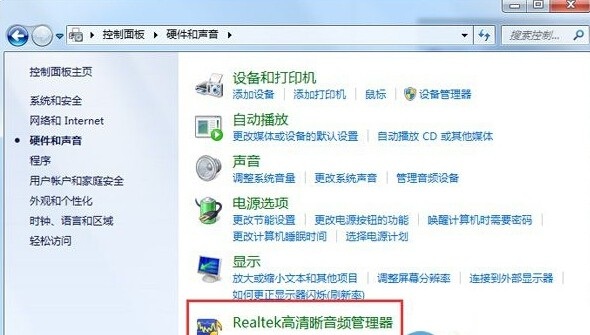
方法二:win7系统中,点击“开始”“运行”输入msconfig,然后回车
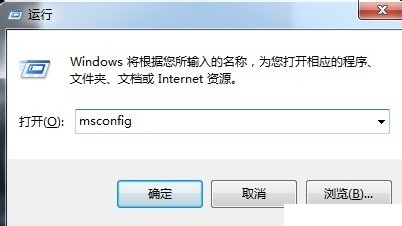
在弹出的“系统配置”中点击“启动”找到“realtek高清晰音频管理器”,勾选上,然后点击确定。重启电脑后在任务栏中找到“realtek高清晰音频管理器”图标,双击打开即可。
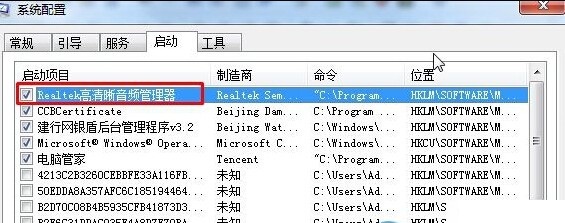
realtek高清晰音频管理器使用方法
1、realtek高清晰音频管理器安装好后,并且重启了电脑,可以在电脑桌面的右下角处找到realtek高清晰音频管理器的图标,是一个小喇叭状的,然后双击这个小喇叭打开管理界面。
2、如果需要启动均衡器,可以点击管理界面右方的启动键按钮,如下图中所圈的按钮。
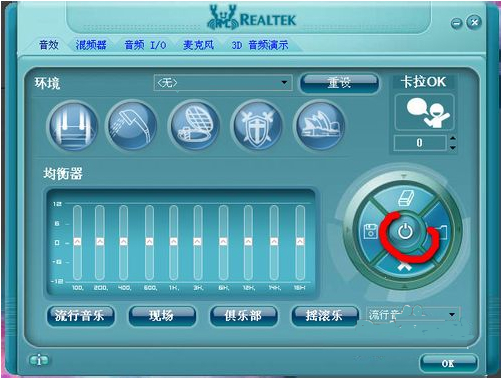
3、如果用户需要改变环境效果,可以点击管理界面上方的“环境”下拉按钮,选择需要的环境,然后你听到的音乐声就是在你选择的环境中出现了。
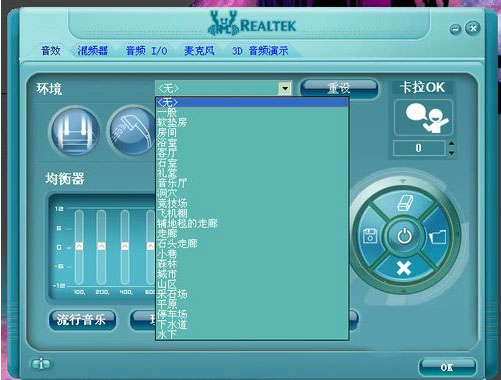
4、选择“混频器”功能,混频器的设置和电脑上的音频设置差不多,声音左右拉动是调节左右声道,上下拉动是调节音量的大小,点击喇叭是静音模式。



5、“音频I/O”功能是可以选择声音的发出是从音响还是从耳机,点击下拉按钮,可以选择。

6、点击“音频I/O”的小工具按钮,弹出“接头设置”选择,第一个选择是“禁用前面板插孔检测”,这个选项不要勾。第二个是“当插入正面耳机时,关闭后面板输出”,这个是选择勾上的,因为一般情况下是后面板插音响,前面板插耳机。第三个是“当插入设备时,开启自动弹出对话框”,这个建议不勾。
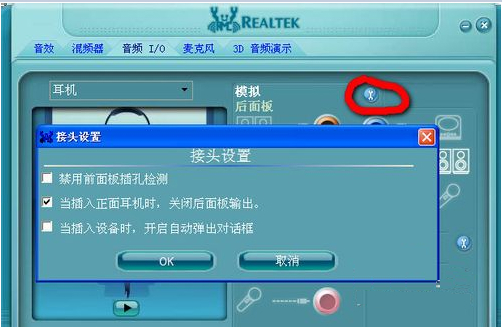
7、“麦克风”选项,“噪音抑制”和“回声消除”这两个可以对麦克风进行优化。
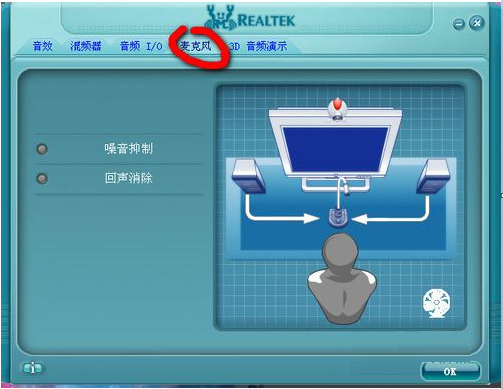
8、“3D 音频演示”可以测试你的耳机和音箱是否正常。
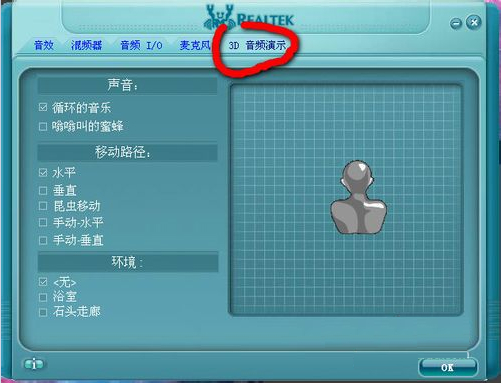
realtek高清晰音频管理器功能特色
1、支持Windows 7
realtek高清晰音频管理器支持windows 7,解决了windows 7前面板不能输出问题;
2、音质醇厚
相较于内置的SRS Audio Sanbox音频管理器,realtek高清晰音频管理器声音明显醇厚得多;
3、操作简单
realtek高清晰音频管理器作为一款高水平的音频管理器,操作界面上的设计却十分简单直观,这种反差萌是不是很赞?
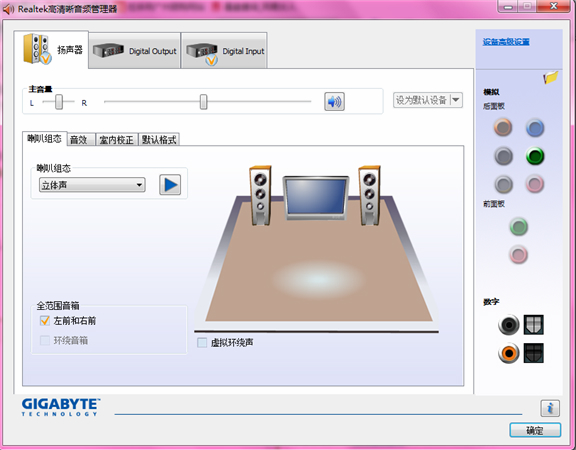
realtek高清晰音频管理器安装步骤
1、从华军软件园下载新版的realtek高清晰音频管理器的安装包,得到“RealtekVista.exe”文件,这个就是软件的安装文件。

2、双击打开“RealtekVista.exe”文件,会出现如下图所示,稍加等待。
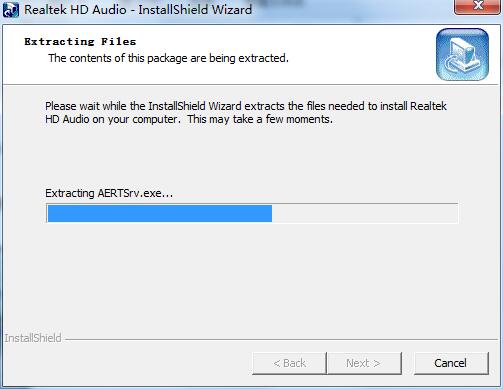
3、等待片刻后会出现realtek高清晰音频管理器的安装主界面,点击“下一步”按钮。
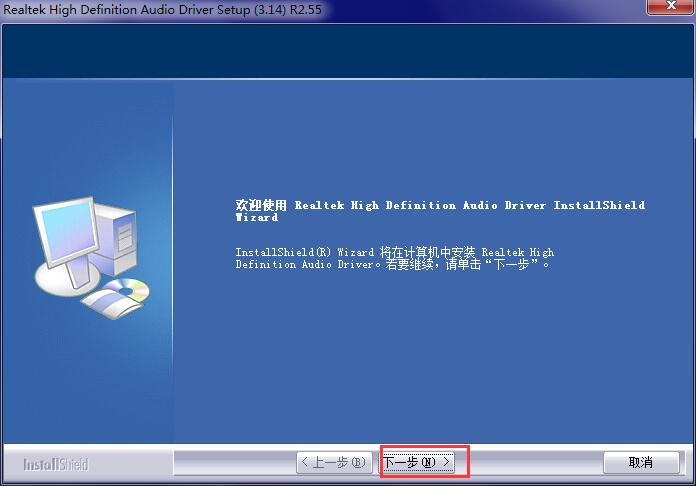
4、则会出现下图所示,还需要等待片刻,安装程序正在安装必要的文件。
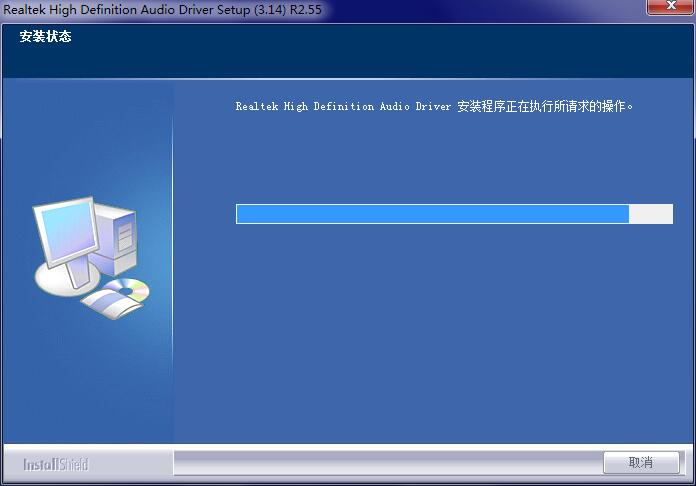
5、等待安装完毕后,在使用该程序之前,必须要重新启动计算机,选择“是,立即重新启动计算机”,会立即重启电脑,如果您正在做别的,建议不要选择这项,选择“否,稍后再重新启动计算机”,这个选项可以在您做完别的事情之后自行重启电脑即可。

realtek高清晰音频管理器与同类软件对比
新音频管理器是一款专门用于管理声音相关的软件。它在界面的设计上,可谓是非常的美观,关于OSD的显示,有多种皮肤可供选择且样式华丽。
realtek高清晰音频管理器是一款专业的电脑音频设备管理软件,通过realtek高清晰音频管理器,我们可以调节音量的大小,也可以对声音的环境、均衡器和混音器等设置进行调节。
两款软件各有各的优点,各有各的好处,用户可以根据自己不用的需求,来下载使用哪一款。
realtek高清晰音频管理器更新日志
1、修复已知bug
2、优化软件运行效率
本文地址:http://www.uqian.cn/quote/8421.html 极顶速云 http://www.uqian.cn/ , 查看更多

